分析设备运行状况
仪表板上的“总体运行状况状态”卡和每个设备页面上的“设备分析”卡汇总了受管设备的总体运行状况。
所有设备的状态摘要
从 XClarity Orchestrator 菜单栏中,单击仪表板(![]() )以显示仪表板卡,其中显示所有受管设备和其他资源的概述和状态(请参阅查看环境摘要)。
)以显示仪表板卡,其中显示所有受管设备和其他资源的概述和状态(请参阅查看环境摘要)。
可使用选择管理器下拉菜单,将摘要范围更改为仅限受特定资源管理器管理或位于特定资源组中的设备。
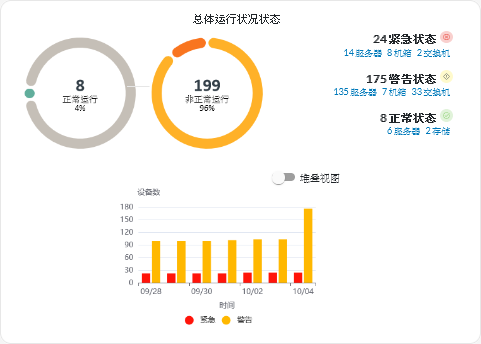
圆形图和条形图中的每个彩色条表示特定状态的设备数量。可将鼠标悬停在每个彩色条上方以获取有关状态的更多信息。还可单击每种状态的设备数量以查看符合该条件的所有设备的列表。
特定类型的所有设备的状态摘要
要查看总体活动警报摘要,请从 XClarity Orchestrator 菜单栏中单击资源(![]() ),然后单击设备类型,以显示以表格视图的方式列出所有该类型设备的卡。例如,如果选择服务器,则会列出所有机架式、立式和密集型服务器以及机箱中的所有 Flex System 和 ThinkSystem 服务器。
),然后单击设备类型,以显示以表格视图的方式列出所有该类型设备的卡。例如,如果选择服务器,则会列出所有机架式、立式和密集型服务器以及机箱中的所有 Flex System 和 ThinkSystem 服务器。
可根据设备属性从分析依据下拉列表中更改摘要范围。
- 机器类型型号。(默认值)此报告按机器类型型号汇总设备运行状况。
- 机器类型。此报告按机器类型汇总设备运行状况。
- 产品名称。此报告按产品汇总设备运行状况。
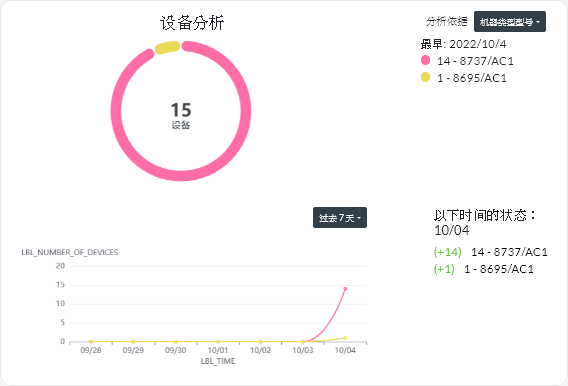
XClarity Orchestrator 根据特定条件汇总设备运行状况。每个摘要均包含以下信息。
- 通过圆形图表显示非正常运行的设备总数以及处于每种非正常运行状态(紧急、警告和未知)的设备的百分比。提示圆形图中的每个彩色条表示特定状态的设备数量。可将鼠标悬停在每个彩色条上方以获取有关状态的更多信息。
- 通过线形图显示指定天数内每天每种运行状况状态的设备数量。提示线形图中的每个彩色条表示特定状态的设备数量。可将鼠标悬停在每个彩色条上方以获取有关状态的更多信息。
- 在特定日期未正常运行的每种类型设备数量。默认情况下显示当前日期。可将鼠标悬停在线形图中的每一天来更改日期。
提供反馈